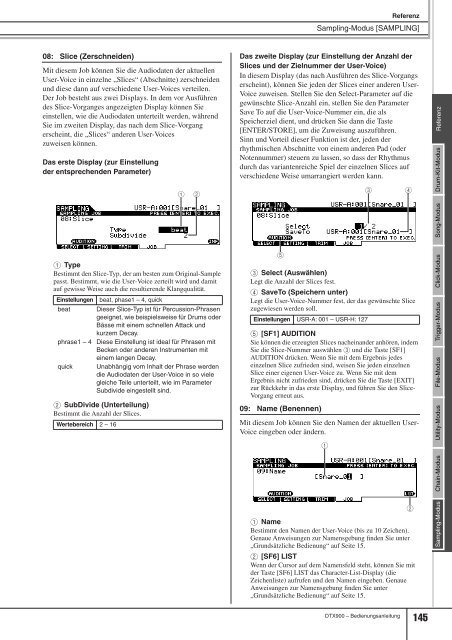Bedienungsanleitung
Bedienungsanleitung
Bedienungsanleitung
Sie wollen auch ein ePaper? Erhöhen Sie die Reichweite Ihrer Titel.
YUMPU macht aus Druck-PDFs automatisch weboptimierte ePaper, die Google liebt.
08: Slice (Zerschneiden)<br />
Mit diesem Job können Sie die Audiodaten der aktuellen<br />
User-Voice in einzelne „Slices“ (Abschnitte) zerschneiden<br />
und diese dann auf verschiedene User-Voices verteilen.<br />
Der Job besteht aus zwei Displays. In dem vor Ausführen<br />
des Slice-Vorganges angezeigten Display können Sie<br />
einstellen, wie die Audiodaten unterteilt werden, während<br />
Sie im zweiten Display, das nach dem Slice-Vorgang<br />
erscheint, die „Slices“ anderen User-Voices<br />
zuweisen können.<br />
Das erste Display (zur Einstellung<br />
der entsprechenden Parameter)<br />
1 Type<br />
Bestimmt den Slice-Typ, der am besten zum Original-Sample<br />
passt. Bestimmt, wie die User-Voice zerteilt wird und damit<br />
auf gewisse Weise auch die resultierende Klangqualität.<br />
Einstellungen beat, phase1 – 4, quick<br />
beat Dieser Slice-Typ ist für Percussion-Phrasen<br />
geeignet, wie beispielsweise für Drums oder<br />
Bässe mit einem schnellen Attack und<br />
kurzem Decay.<br />
phrase1 – 4 Diese Einstellung ist ideal für Phrasen mit<br />
Becken oder anderen Instrumenten mit<br />
einem langen Decay.<br />
quick Unabhängig vom Inhalt der Phrase werden<br />
die Audiodaten der User-Voice in so viele<br />
gleiche Teile unterteilt, wie im Parameter<br />
Subdivide eingestellt sind.<br />
B SubDivide (Unterteilung)<br />
Bestimmt die Anzahl der Slices.<br />
Wertebereich 2 – 16<br />
1 2<br />
Referenz<br />
Sampling-Modus [SAMPLING]<br />
Das zweite Display (zur Einstellung der Anzahl der<br />
Slices und der Zielnummer der User-Voice)<br />
In diesem Display (das nach Ausführen des Slice-Vorgangs<br />
erscheint), können Sie jeden der Slices einer anderen User-<br />
Voice zuweisen. Stellen Sie den Select-Parameter auf die<br />
gewünschte Slice-Anzahl ein, stellen Sie den Parameter<br />
Save To auf die User-Voice-Nummer ein, die als<br />
Speicherziel dient, und drücken Sie dann die Taste<br />
[ENTER/STORE], um die Zuweisung auszuführen.<br />
Sinn und Vorteil dieser Funktion ist der, jeden der<br />
rhythmischen Abschnitte von einem anderen Pad (oder<br />
Notennummer) steuern zu lassen, so dass der Rhythmus<br />
durch das variantenreiche Spiel der einzelnen Slices auf<br />
verschiedene Weise umarrangiert werden kann.<br />
5<br />
C Select (Auswählen)<br />
Legt die Anzahl der Slices fest.<br />
D SaveTo (Speichern unter)<br />
Legt die User-Voice-Nummer fest, der das gewünschte Slice<br />
zugewiesen werden soll.<br />
Einstellungen USR-A: 001 – USR-H: 127<br />
E [SF1] AUDITION<br />
Sie können die erzeugten Slices nacheinander anhören, indem<br />
Sie die Slice-Nummer auswählen 3 und die Taste [SF1]<br />
AUDITION drücken. Wenn Sie mit dem Ergebnis jedes<br />
einzelnen Slice zufrieden sind, weisen Sie jeden einzelnen<br />
Slice einer eigenen User-Voice zu. Wenn Sie mit dem<br />
Ergebnis nicht zufrieden sind, drücken Sie die Taste [EXIT]<br />
zur Rückkehr in das erste Display, und führen Sie den Slice-<br />
Vorgang erneut aus.<br />
09: Name (Benennen)<br />
Mit diesem Job können Sie den Namen der aktuellen User-<br />
Voice eingeben oder ändern.<br />
1<br />
3 4<br />
2<br />
1 Name<br />
Bestimmt den Namen der User-Voice (bis zu 10 Zeichen).<br />
Genaue Anweisungen zur Namensgebung finden Sie unter<br />
„Grundsätzliche Bedienung“ auf Seite 15.<br />
B [SF6] LIST<br />
Wenn der Cursor auf dem Namensfeld steht, können Sie mit<br />
der Taste [SF6] LIST das Character-List-Display (die<br />
Zeichenliste) aufrufen und den Namen eingeben. Genaue<br />
Anweisungen zur Namensgebung finden Sie unter<br />
„Grundsätzliche Bedienung“ auf Seite 15.<br />
DTX900 – <strong>Bedienungsanleitung</strong> 145<br />
Drum-Kit-Modus Referenz<br />
Song-Modus<br />
Click-Modus<br />
Trigger-Modus<br />
File-Modus<br />
Utility-Modus<br />
Chain-Modus<br />
Sampling-Modus